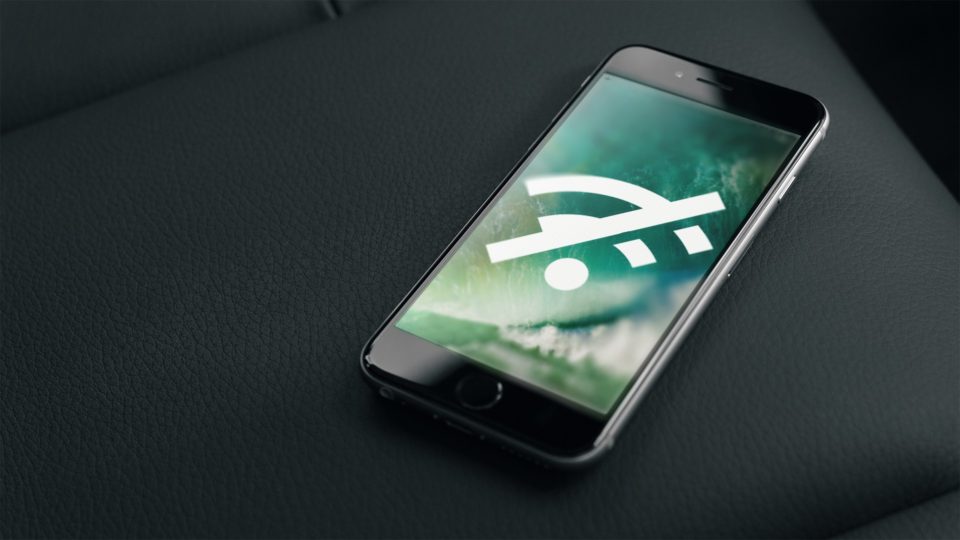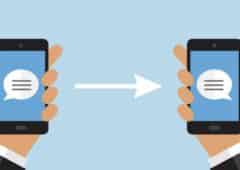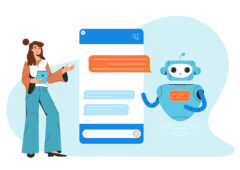Vous trouvez que votre connexion Wi-Fi est particulièrement lente ces temps-ci ? Vous n’avez pourtant pas connecté plus d’appareils au réseau sans-fil de votre box ? Il est probable qu’un voisin soit en train de profiter de votre connexion sans votre permission. Voici comment vous en assurer, et bloquer son accès.
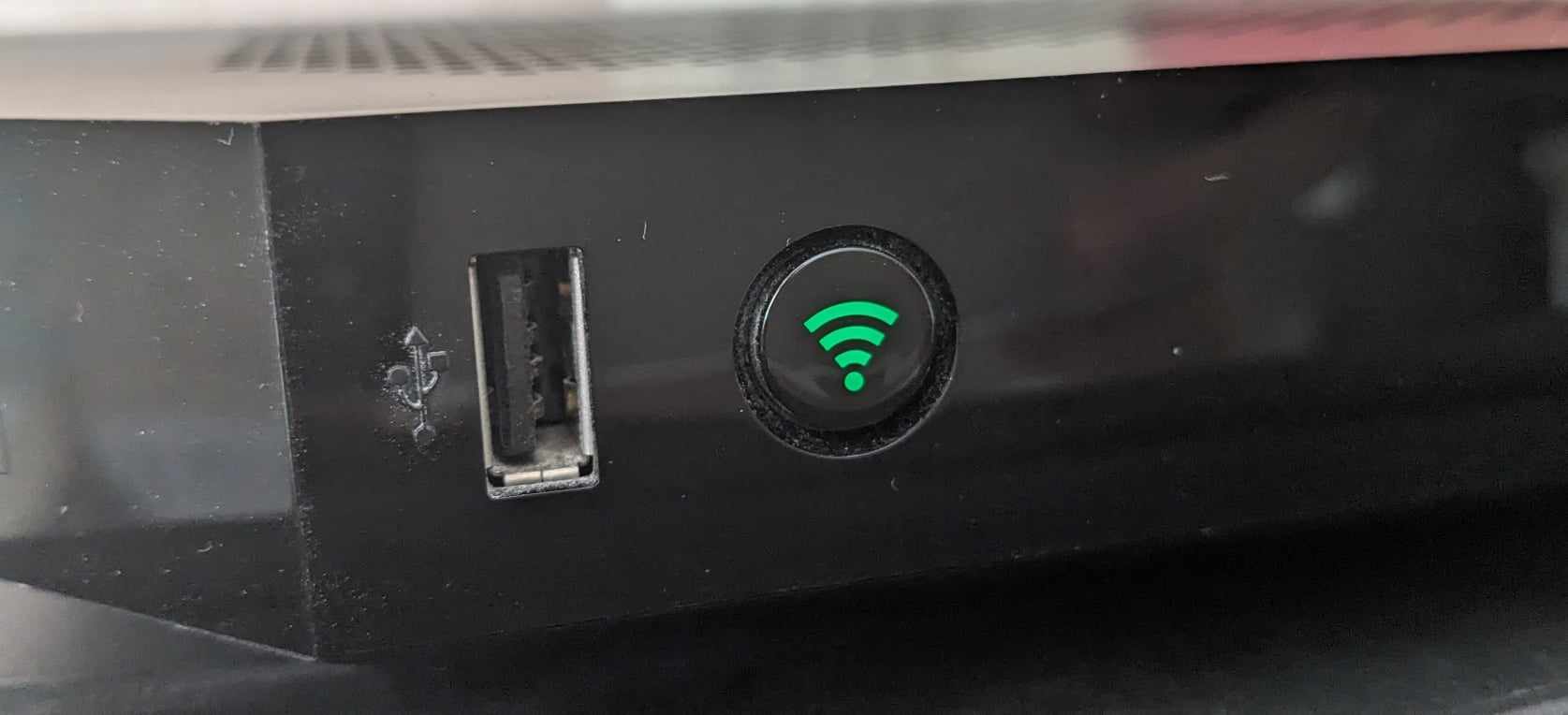
Vous avez sans doute essayé au moins une fois dans votre vie de vous connecter à un réseau Wi-Fi capté par votre ordinateur ou votre smartphone, et non sécurisé par un mot de passe. En ne protégeant pas votre connexion sans-fil, il faut savoir que vous vous exposez à plusieurs risques.
Dans un premier temps, votre débit internet a de fortes chances d’être plus faible que d’habitude, étant donné que vous le partagez sans doute avec un autre foyer sans le savoir. Vous pouvez également être inquiété si le squatteur consulte des sites peu recommandables, voire illégaux. Étant donné qu’il utilise votre connexion Internet, vous pourriez être associé à ces usages. Pire encore, vous pourriez être victime de piratage et vous faire voler vos données.
Il est ainsi préférable de surveiller de manière régulière quels appareils se connectent à votre box internet, afin de se prémunir contre d’éventuelles mauvaises surprises. La bonne nouvelle c’est que vous n’avez pas besoin d’être un expert pour ce faire. On vous dévoile la marche à suivre pour identifier le voisin qui squatte votre réseau Wi-Fi et restreindre son accès.
À lire aussi > Réseau Wi-Fi : comment améliorer sa connexion et son débit ?
📶 Consulter la liste des appareils connectés à votre réseau Wi-Fi
Afin de savoir si l’un de vos voisins utilise votre connexion Wi-Fi, vous pouvez tout d’abord consulter la liste des appareils connectés à votre réseau sans-fil. De cette manière, vous serez en mesure de savoir si un appareil inconnu est effectivement en train d’utiliser votre bande passante, et de réduire par la même occasion le débit alloué à vos appareils. Pour ce faire, nous vous invitons à suivre ces quelques étapes :
- Rendez-vous sur la page d’administration de votre box internet, en renseignant l’adresse IP suivante dans la barre de recherche de votre navigateur : https://192.168.1.1/. Si vous détenez une offre internet chez l’opérateur Orange, vous pouvez également accéder à la page correspondante en tapant https://livebox/.
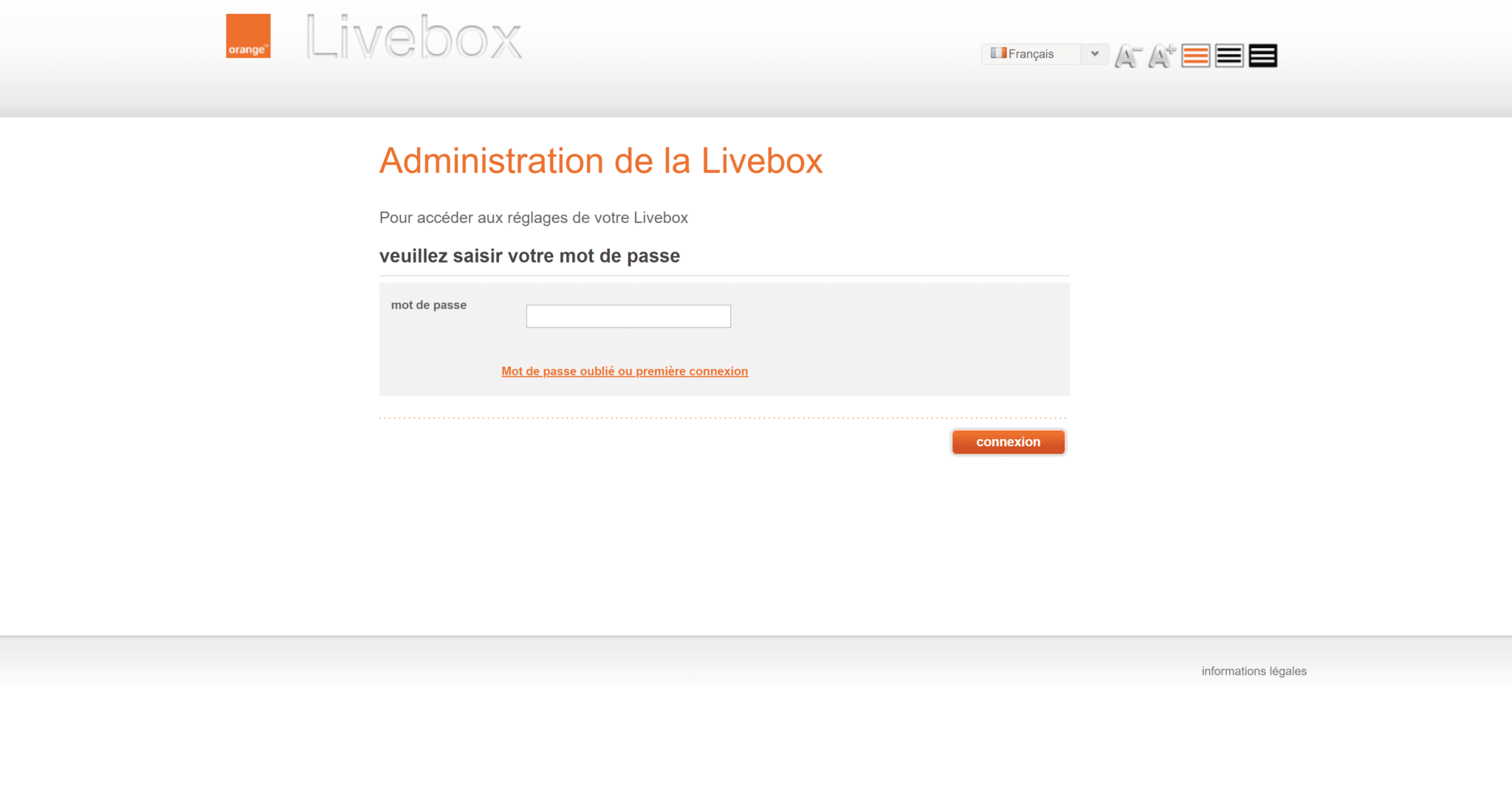
- Une fois sur la page en question, renseignez les informations demandées. En l’occurrence ici, le mot de passe. Il s’agit du mot de passe associé à votre compte client. En fonction de l’opérateur, votre identifiant peut aussi vous être demandé.
- Lorsque vous êtes connecté, accédez à la rubrique qui affiche les périphériques et le réseau. Le nom de cette section peut varier en fonction de votre opérateur. Chez Orange, vous arrivez directement au bon endroit : équipements connectés à la Livebox. Chez SFR, il s’agit de la rubrique Mon réseau local, chez Bouygues Telecom : Schéma de mon réseau, et chez Free : Périphériques réseau.
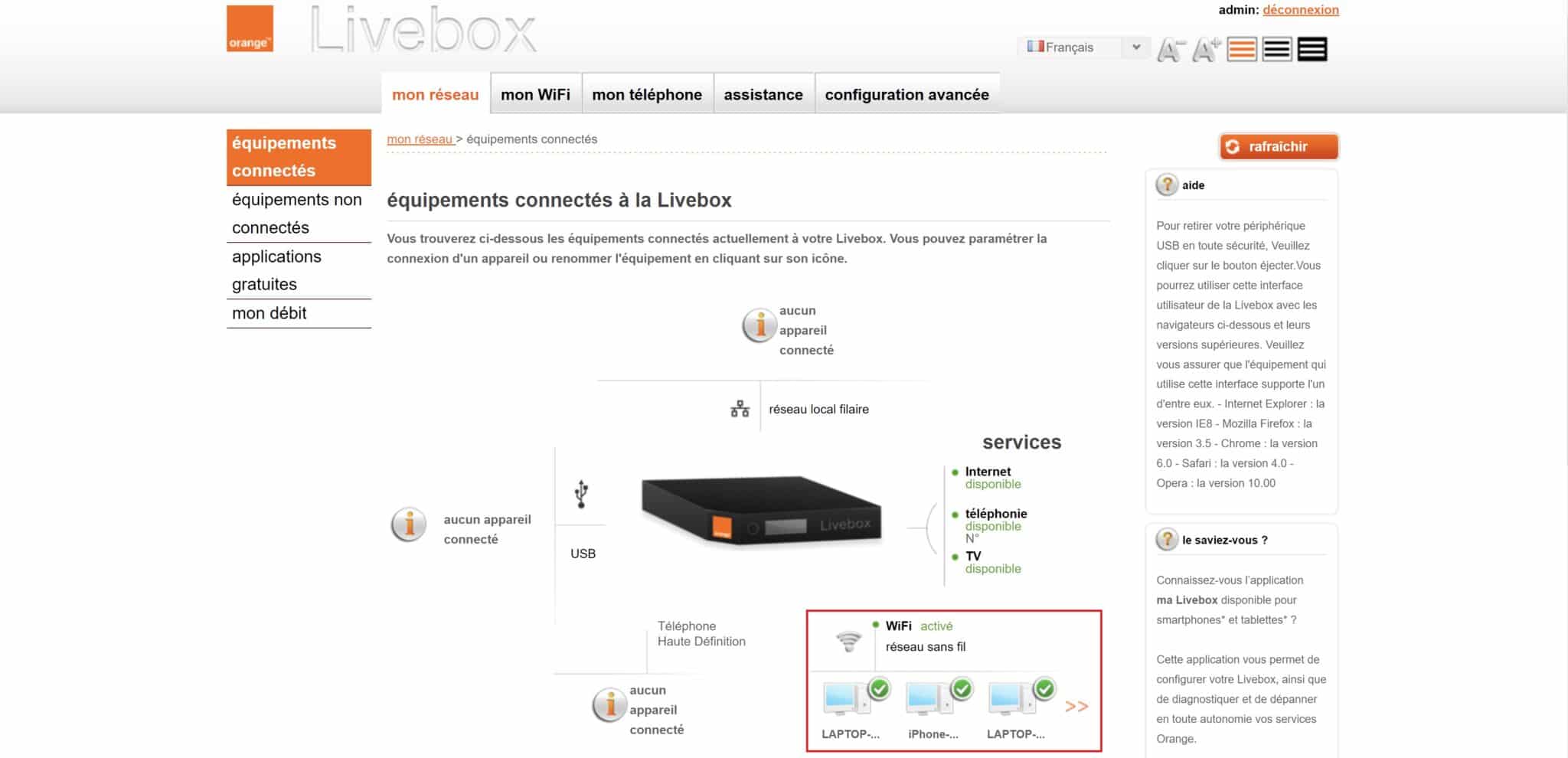
Vous pourrez à partir de là consulter la liste de tous les appareils connectés en Wi-Fi à votre réseau, ou en Ethernet : ordinateurs, smartphones, tablettes, téléviseurs connectés, consoles, imprimantes, etc. Après avoir fait le tour des différents équipements, vous devriez repérer rapidement si un éventuel appareil suspect n’est pas à sa place. Il pourrait s’agir de celui de votre voisin.
À lire aussi > Quelle box Internet choisir chez Free, Orange, SFR et Bouygues ?
🚫 Bloquer l’accès à votre réseau Wi-Fi
S’il s’avère que votre voisin utilise votre connexion Wi-Fi sans votre accord, plusieurs moyens s’offrent à vous pour l’empêcher de continuer.
Restreindre l’accès depuis la page d’administration de votre box internet
Vous pouvez dans un premier temps restreindre l’accès de l’appareil inconnu depuis la page d’administration de votre box internet. Si l’on reprend l’exemple d’Orange, voici comment procéder :
- Une fois connecté à l’interface d’administration, cliquez sur l’appareil que vous souhaitez bloquer, puis sélectionnez l’option Restreindre l’accès à Internet.
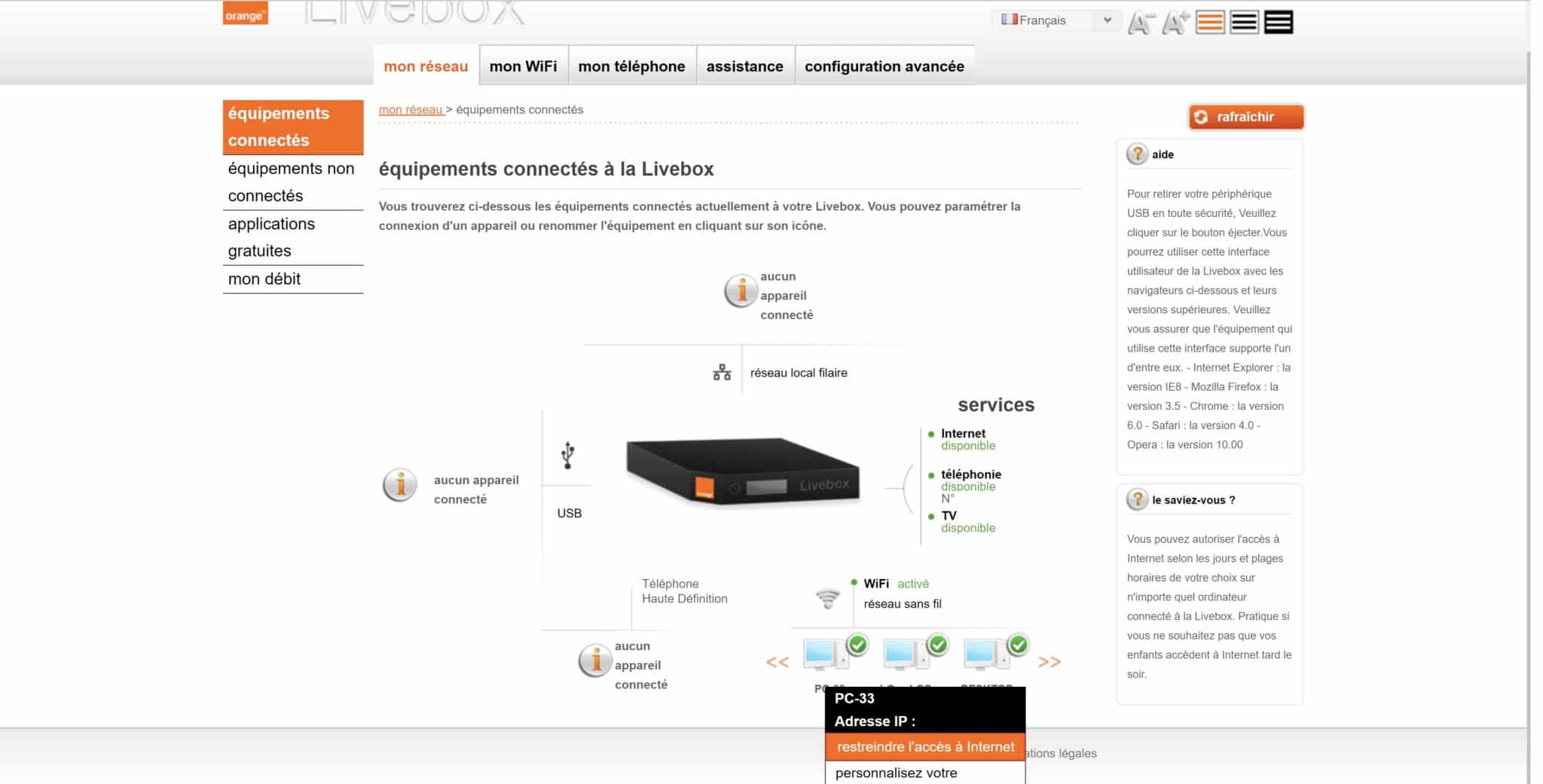
- Une fois ceci fait, Orange vous propose de définir des plages horaires d’autorisation de connexion, par le biais d’un tableau. Cochez la case Bloquer en permanence, puis cliquez sur Enregistrer pour valider votre choix.
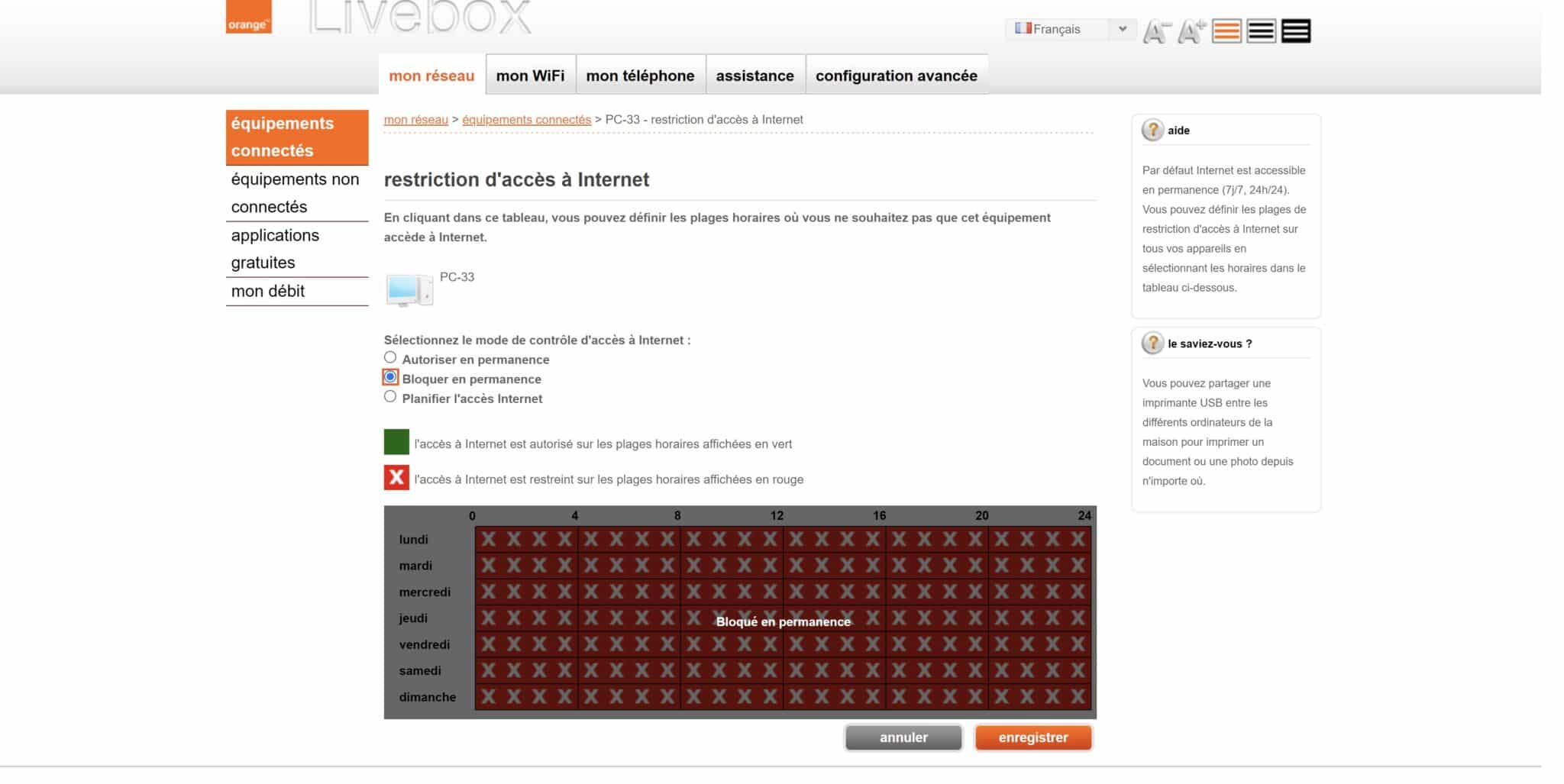
L’appareil ne sera ainsi plus en mesure d’accéder à votre réseau Wi-Fi. La démarche de blocage peut varier quelque peu en fonction de votre opérateur.
À lire aussi > Une bibliothèque désactive le Wi-Fi la nuit pour empêcher les personnes sans logement de l’utiliser.
Changer de mot de passe Wi-Fi
La deuxième solution que nous vous proposons consiste tout simplement à changer le mot de passe d’accès à votre Wi-Fi. Pour des raisons de sécurité, il est d’ailleurs recommandé de le changer régulièrement. Il est préférable de choisir un code complexe et difficile à deviner, pour donner du fil à retordre aux potentiels squatteurs. Le changement de clé Wi-Fi s’opère une nouvelle fois depuis l’interface d’administration de votre box.
- Avec Orange, il convient de cliquer sur l’onglet Mon WiFi, puis d’accéder au menu WiFi Avancé.
- Une fois sur la page en question, cliquez sur la proposition modifier au niveau de la ligne Clé de sécurité.
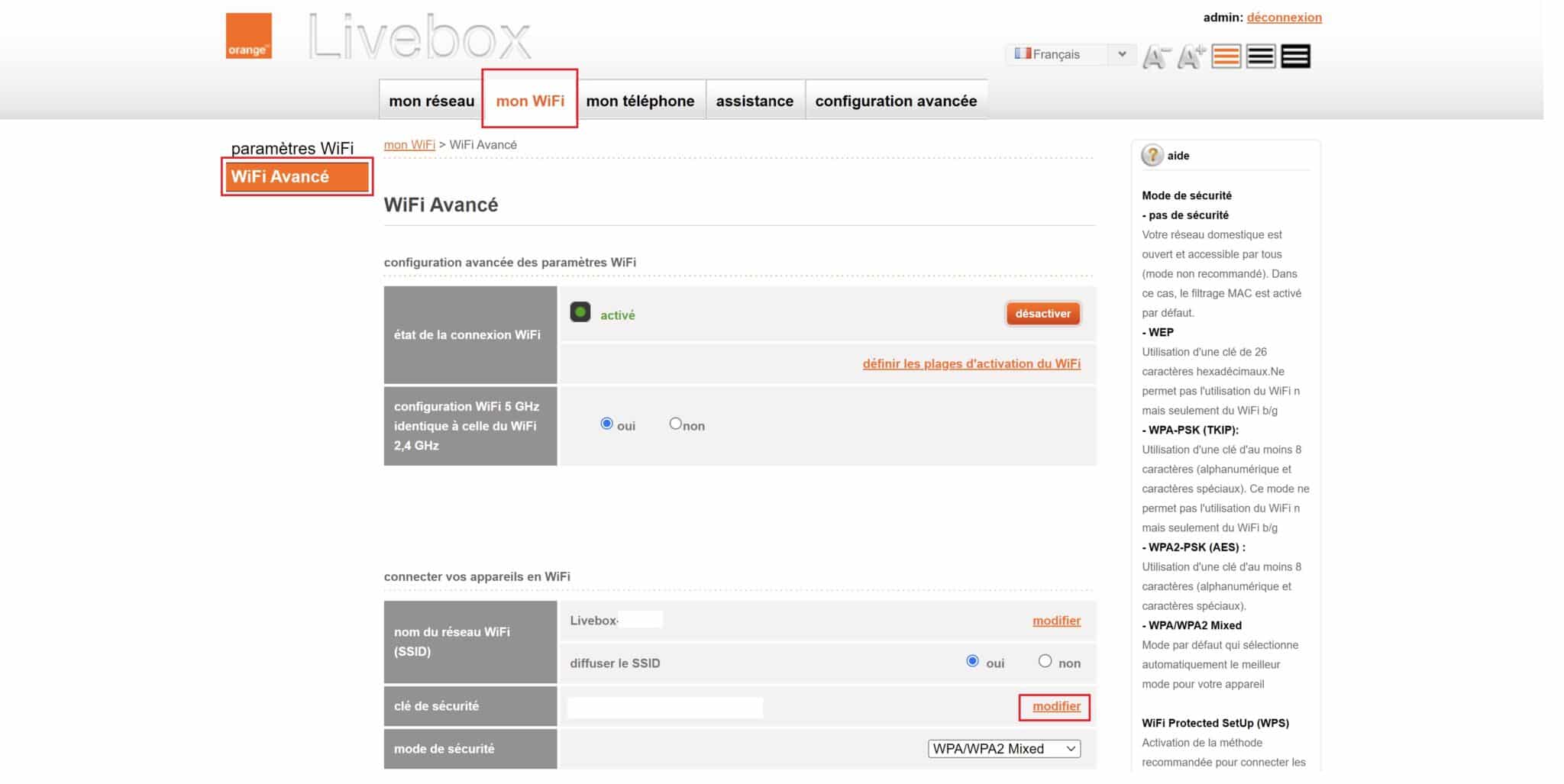
- Saisissez la nouvelle clé de sécurité dans la barre prévue à cet effet. En fonction du mode de sécurité choisi, vous pouvez choisir un mot de passe plus ou moins long. Ce dernier devra être composé de 26 caractères hexadécimaux si vous avez opté pour le mode de sécurité WEP, ou être compris entre 8 et 63 caractères, si vous bénéficiez d’un mode de sécurité WPA/WPA2. Cliquez ensuite sur Enregistrer.
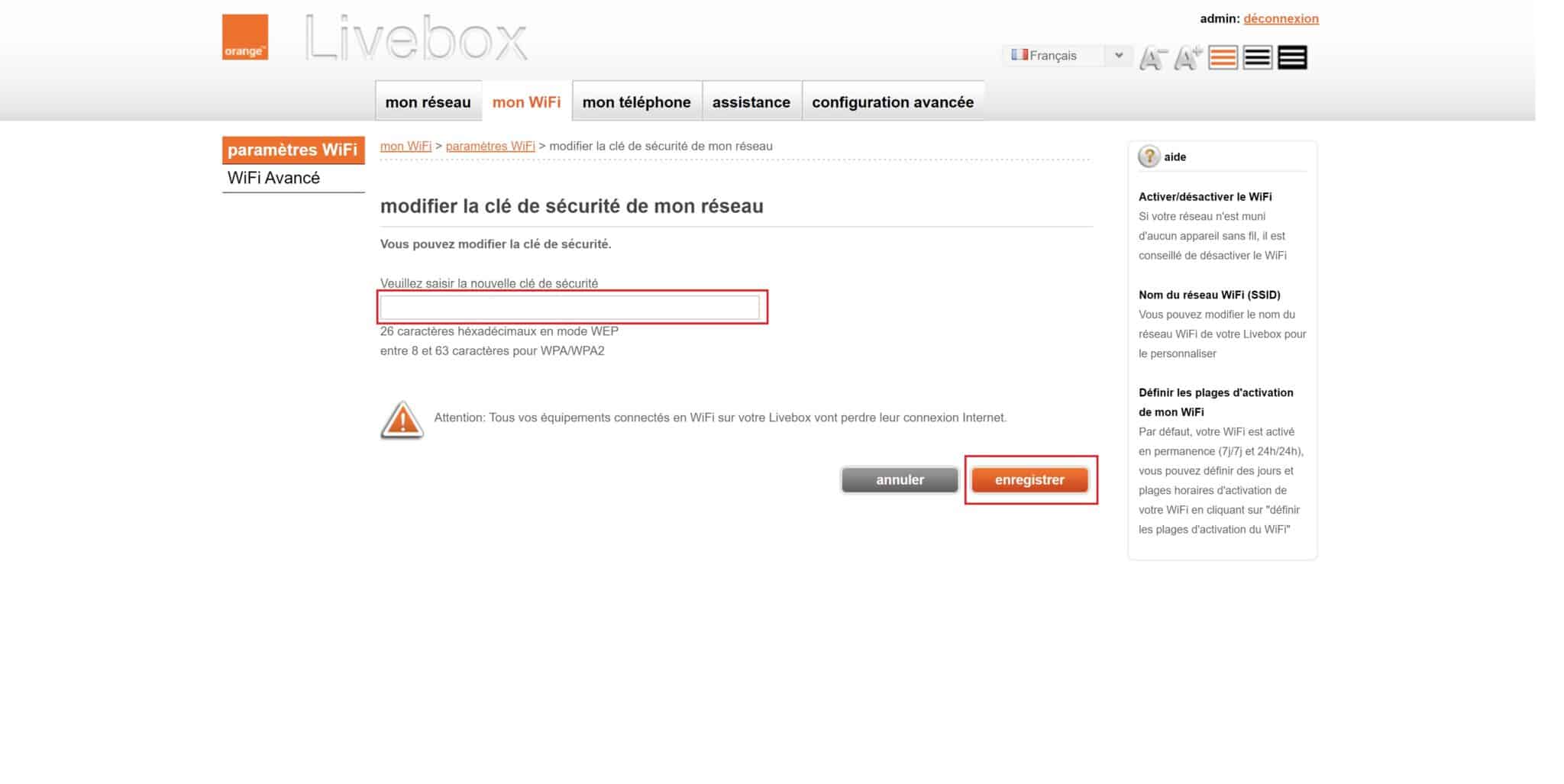
Tous les appareils connectés au réseau Wi-Fi de votre box vont ensuite être déconnectés. Vous devrez par la suite reconnecter tous vos équipements un par un.
À lire aussi > iPhone : comment retrouver votre mot de passe Wi-Fi pour le copier ou le partager ?
Masquer le nom de votre réseau (SSID)
Une autre méthode consiste à rendre invisible le nom de votre réseau (SSID). Cette action est réalisable une nouvelle fois depuis la page d’administration de votre box internet. De cette manière, votre voisin ne sera plus en mesure de squatter votre Wi-Fi, étant donné que le nom de votre box n’apparaîtra plus dans la liste des réseaux disponibles.
Voici comment procéder pour ce faire. Veillez cependant à bien noter le nom de votre réseau quelque part, afin de pouvoir vous y connecter.
- Depuis l’interface d’administration de votre box, cliquez sur l’onglet Mon WiFi, puis sur la rubrique WiFi Avancé.
- Lorsque vous êtes sur la page correspondante, rendez-vous à la ligne nom du réseau WiFi (SSID), et cochez la case non en face de Diffuser le SSID.
- Descendez en bas de la page et cliquez sur Enregistrer pour sauvegarder le changement.
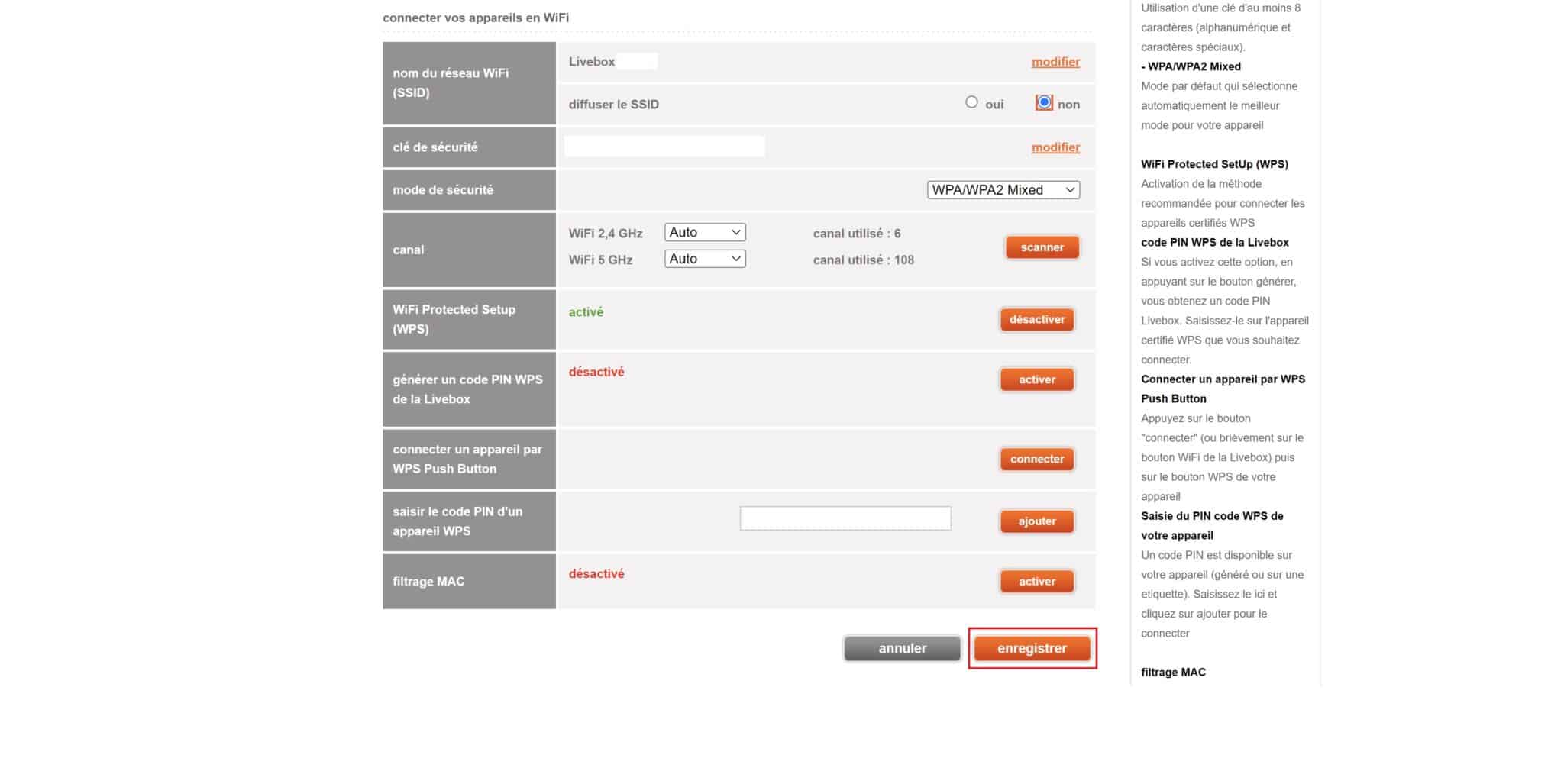
Le nom de votre box ne sera désormais plus visible dans les réseaux Wi-Fi disponibles, ni par vous, ni par les membres de votre foyer, ni par quiconque.
À lire aussi > Attention, votre vieux routeur WiFi pourrait divulguer des données sensibles une fois recyclé.
Réduire la portée du signal
Cette manœuvre rend par définition la connexion plus difficile pour un utilisateur situé en dehors de vos murs. Pour affaiblir la portée de votre réseau Wi-Fi, vous devez vous rendre une fois de plus sur l’interface d’administration de votre box. Une fois dessus, accédez à l’option Canal et désactivez le WiFi 2,4 GHz. En ne laissant que la fréquence 5 GHz active, vous réduirez les chances que votre voisin ou un tiers puisse se connecter à votre réseau depuis l’extérieur. En effet, les murs bloquent plus facilement les signaux élevés. Afin d’être complètement tranquille lorsque vous quittez votre domicile, ou que vous dormez, vous pouvez tout simplement désactiver ou débrancher votre routeur Internet.
Filtrer les appareils via l’adresse MAC
Enfin, une dernière option vous permet de filtrer les appareils autorisés à se connecter à votre réseau Wi-Fi en utilisant leur adresse MAC (Media Access Control). Un peu à l’instar d’une adresse IP, cette dernière est un numéro d’identification unique attribué à chaque appareil. Cette méthode est la plus efficace, mais également celle qui prend le plus de temps à mettre en place. C’est pourquoi nous vous la présentons en dernier. Depuis la page d’administration de votre box, il s’agit de renseigner les adresses MAC de vos appareils, afin de bloquer naturellement ceux qui ne sont pas autorisés à se connecter.
Utilisez un câble Ethernet pour connecter votre Livebox à votre ordinateur. Dans le cas contraire, vous serez automatiquement déconnecté en activant le filtrage MAC.
- Toujours avec une Livebox Orange, cliquez sur l’onglet Mon WiFi > WiFi Avancé. Descendez tout en bas et cliquez sur le bouton Activer au niveau de la ligne Filtrage MAC.
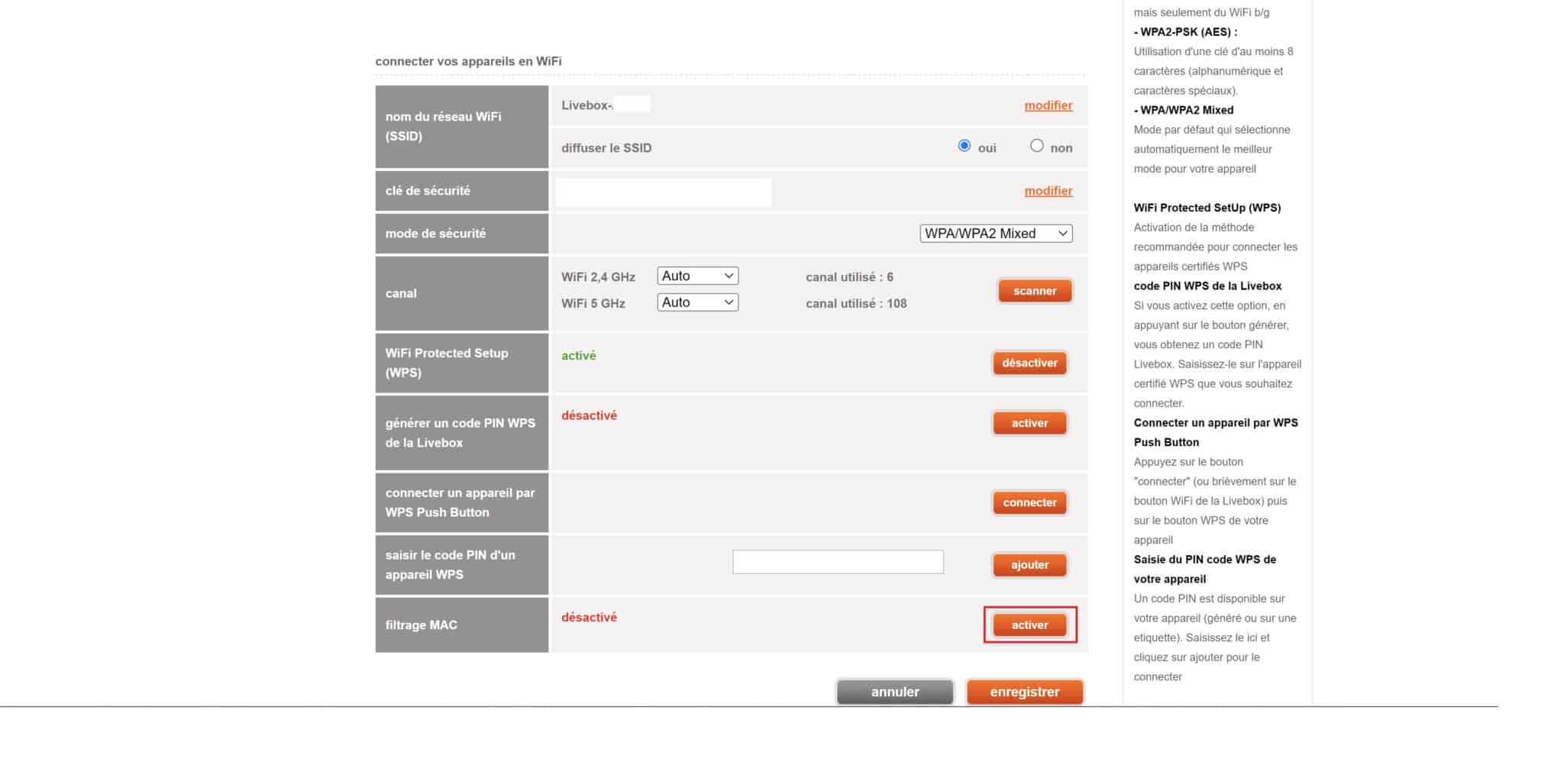
- Une fois le filtrage MAC activé, sélectionnez le nom de votre appareil dans le menu déroulant à gauche. Vous pouvez ajouter autant d’appareils que vous le souhaitez en cliquant sur le bouton Ajouter, et en sélectionnant un autre appareil. Les appareils non sélectionnés ne pourront pas se connecter.
- Cliquez enfin sur Enregistrer.
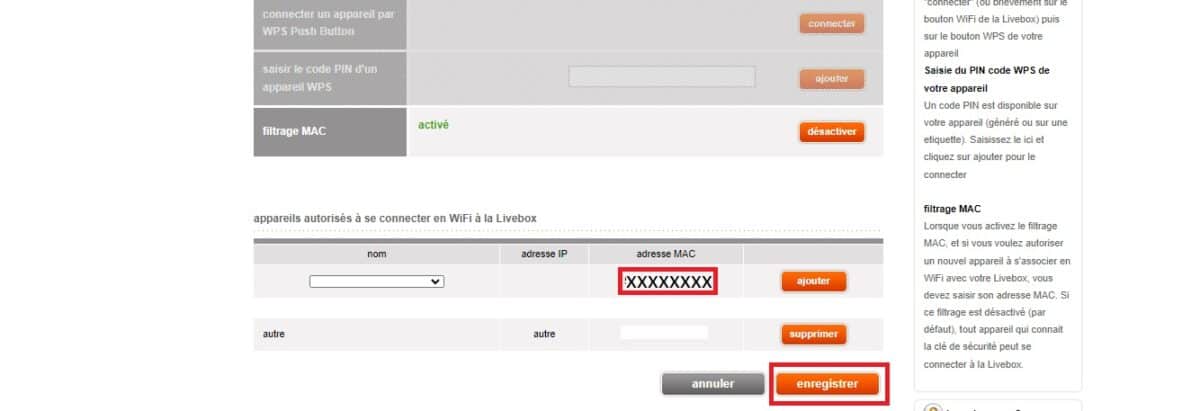
Pour finir, il faut bien comprendre que partager son accès Wi-Fi avec des tiers n’est pas à prendre à la légère et peut être source de problème. Même si vous avez pleinement confiance en votre voisin, il est possible que ce dernier vous mette en danger en visitant des sites illégaux via votre connexion internet. Il est pour cette raison préférable de partager votre Wi-Fi uniquement avec les membres de votre foyer.
À lire aussi > Wi-Fi 7 : qu’est-ce que c’est, quand arrivera-t-il, tout ce que vous devez savoir à son sujet.